為什麼一個 AirPod 不起作用,它的最佳解決方案是什麼
 來自 歐麗莎 / 22 年 2021 月 09 日 00:XNUMX
來自 歐麗莎 / 22 年 2021 月 09 日 00:XNUMXApple Airpods 是無線藍牙耳塞,可讓客戶充分享受無線聆聽體驗。 與同類產品相比,AirPods 憑藉其光學傳感器和運動加速度計為您的設備提供更快、更穩定的無線連接,提升了它們的智能技術。 這些耳塞可檢測何時進入您的耳朵並在您將其取出時暫停,激活麥克風以撥打電話,並允許您在聽音樂時雙擊播放或跳過。 此外,它還具有語音檢測加速度計,可以感應您何時說話並過濾掉外部噪音,只關注您的聲音。
然而,無論這些 AirPods 的技術多麼先進,一些問題幾乎是不可避免的。 遇到諸如左側 AirPod 不工作或更可能右側 AirPod 不工作等問題並非不可能。 詳細了解為什麼一個 AirPod 無法正常工作以及修復它的簡單解決方案。


指南清單
FoneLab使您可以將iPhone / iPad / iPod從DFU模式,恢復模式,Apple徽標,耳機模式等修復到正常狀態而不會丟失數據。
- 修復禁用的iOS系統問題。
- 從禁用的iOS設備中提取數據,而不會丟失數據。
- 它是安全且易於使用的。
第 1 部分:為什麼一個 AirPod 不工作?
隨著時間的推移,漫遊的信號越來越多。 無線技術的行為可能不穩定。 如果 AirPods 的一側無法正常工作或無法正常工作,則表明存在故障或問題。 您的 AirPods 之一無法正常工作的可能原因有很多。
該問題可能是由以下原因之一引起的:
- 電池或充電問題
- 藍牙或連接問題
- 立體聲不平衡
- iPhone 的潛在問題
第 2 部分:如何修復一個 AirPod 不適用於 iPhone
當然,您也可以嘗試將 AirPods 與其他設備配對,以確保 AirPods 正常工作。 如果有同樣的問題,您可以嘗試以下方法。
涉及電池或充電問題
您應該嘗試檢查的第一件事是您的 AirPods 是否同等或正確充電。 如果它們充電不均,其中一個可能會耗盡電池電量,導致其關閉速度比另一個快。
要查看您的 AirPods 是否已充電,請將它們放回充電盒中。 其次,打開外殼的蓋子,將它放在盡可能靠近你的 iPhone 的地方。 這將顯示 AirPods 電池壽命的百分比。 您還可以通過轉到任何 Apple 設備的藍牙設置來檢查 AirPods 的電池。
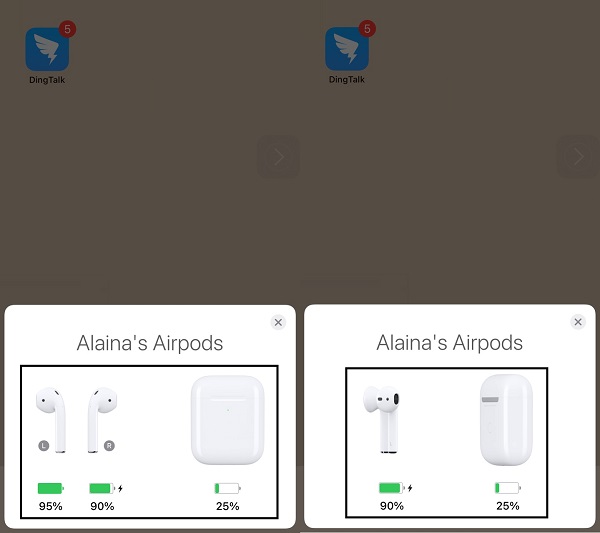
藍牙或連接問題
另一個 AirPod 不工作的原因很可能是藍牙連接失敗。 將每個 AirPods 放入您的耳朵,然後打開設備上的藍牙菜單,查看您的 AirPods 是否通過藍牙正確連接。 如果 AirPods 未在藍牙設置中列出或顯示,則將它們與藍牙配對並連接。 看看這是否可行,如果不行,請先嘗試關閉設備上的藍牙。 完全關閉藍牙後,請先等待一分鐘或更長時間,然後再重新打開並嘗試連接。 驗證您的兩個 AirPods 是否都在工作。
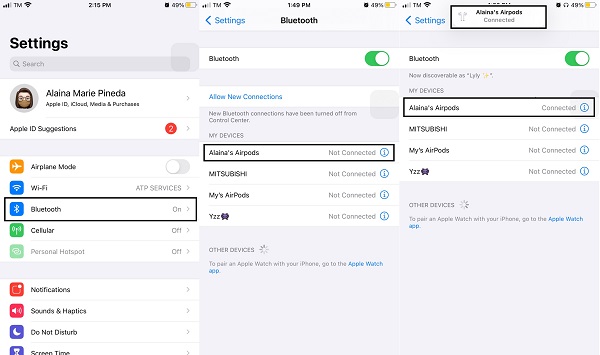
立體聲不平衡
檢查立體聲平衡,看看左右 AirPods 是否平衡或相等。 您可以在 iPhone 的設置中檢查立體聲平衡。 每個 AirPod 之間的聲音分佈稱為立體聲平衡。 為了正常工作或聲音相等,左右耳塞必須平衡。 否則,您可能會遇到問題,例如一隻耳塞停止工作。
修復 AirPods 立體聲不平衡的步驟:
步驟 1在您的iPhone上,打開 設定 應用程序。 導航並轉到 無障礙服務.

步驟 2導航並選擇 音頻/視頻。 將有 字母 L 和 R,以及用於控制左右 AirPods 之間聲音分佈的滑塊。 將滑塊直接從中間移動,以達到完美的 50-50 平衡。

步驟 3禁用 單聲道音頻 選項如果它已啟用。

AirPods 需要重置
如果問題是內部問題,您也可以簡單地重置 AirPods。
重置 AirPods 的步驟:
步驟 1將 AirPods 放回充電盒並合上蓋子。 等待 30 秒,然後再次打開充電盒蓋。
步驟 2造訪 藍牙設置 在你的 iPhone 上。 有一個 i 您的 AirPod 名稱旁邊的圖標,點按該圖標。 之後您將看到並點擊 忘記此設備. 出現確認彈出窗口時確認。

步驟 3另一方面,按住 AirPod 外殼背面的設置按鈕 15 秒,或直到狀態指示燈從琥珀色變為白色。 在打開蓋子的情況下執行此操作。

步驟 4最後,在蓋子打開時將 AirPods 重新連接到設備。

iPhone 的潛在問題
如果一個 AirPod 無法正常工作的原因不是電池、連接性或立體聲平衡,那麼問題可能出在您的 iPhone 本身上。 您可以嘗試通過重新啟動或重置 iPhone 來解決此問題,這是一種有效且高效的方法。
選項 1. 重啟你的 iPhone
重新啟動 iPhone 通常是解決連接或其他相關問題的最佳和最簡單的方法。 重新啟動或重新啟動關閉設備(例如 iPhone)的過程,然後再將其打開。
如何重啟 iPhone X、11、12 和 13:
步驟 1長按 音量增大和減小 按鈕,以及 iPhone 的側面電源按鈕。

步驟 2按下然後完全鬆開 iPhone 上的按鈕,直到出現 Apple 標誌。
如何重啟 iPhone SE(第 2 代)、8、7 和 6:
步驟 1首先,長按 邊電源 按鈕,直到出現關機滑塊。 拖動滑塊並等待您的 iPhone 關閉。
步驟 2最後長按 邊電源 按鈕,直到出現 Apple 標誌。
如何重啟 iPhone SE(第 1 代)、5 和更早機型:
步驟 1首先,按住 iPhone 上的頂部電源按鈕,直到出現關機滑塊。 拖動滑塊並等待 iPhone 關閉。
步驟 2最後長按 最佳 再次按電源按鈕,直到出現 Apple 標誌。
選項 2. 重置您的 iPhone
您可以重置您的 iPhone 以對無法正常工作的 AirPod 進行故障排除。 這將刪除所有內容和設置,以及與設置相關的任何問題。 此外,如果上面列出的方法都不適合您,重置是最好的選擇。
重置 iPhone 的步驟:
步驟 1首先,備份您的 iPhone 以保護您的數據。
步驟 2備份數據後,打開設備的 設定 並導航到 總.

步驟 3之後,點擊 重設 進而 抹掉所有內容和設置. 確認刪除所有內容和設置的過程。

您的 iPhone 將重新啟動並恢復到原始狀態。 您現在可以輕鬆地重新連接您的設備和 AirPods。
FoneLab使您可以將iPhone / iPad / iPod從DFU模式,恢復模式,Apple徽標,耳機模式等修復到正常狀態而不會丟失數據。
- 修復禁用的iOS系統問題。
- 從禁用的iOS設備中提取數據,而不會丟失數據。
- 它是安全且易於使用的。
第 3 部分:如何修復 AirPod 不適用於 FoneLab iOS 系統恢復
在完成上述所有這些步驟並且一個 AirPod 仍然無法工作之後,您最後的選擇是使用可確保安全有效的系統恢復的程序。 FoneLab iOS系統恢復 是一個程序,可讓您輕鬆安全地將 iPhone 或其他 iOS 設備恢復到其原始功能和性能。 有兩種 FoneLab iOS 系統恢復模式可用。 標準模式可幫助您在不丟失數據的情況下解決問題,而高級模式將擦除數據並將設備恢復到原始設備。
步驟 1首先,安裝並運行 FoneLab iOS系統恢復 在你的電腦。 使用 USB 線纜將 iPhone 連接到計算機。 當您連接設備時,程序會自動識別它。

步驟 2選擇 iOS系統恢復 從面板中,然後單擊“開始”選項。

步驟 3選擇 標準模式 並確認您 iPhone 上的數據。

步驟 4最後點擊 確認 開始這個過程。 完成該過程後,您可以重新啟動iPhone並將iPhone連接到AirPods,以確保配對正常。

第 4 部分:為什麼 AirPod 麥克風不工作以及如何修復它們
您的 AirPods 麥克風不工作嗎? 以下是您可以解決此問題的原因和簡單解決方案。
- 您的 Airpods 可能電池電量不足,這會嚴重影響其性能。 在這種情況下,您只需為它們充電並等待電池充滿電即可。
- 也許您的 AirPods 很髒或有灰塵。 要解決此問題,請使用乾棉籤清潔 Airpods 麥克風或吹掉它們上的灰塵。
- 配對失敗也是這個問題的一個原因,因此需要重新連接 AirPods 和您的設備。
- 最後,AirPod 麥克風不工作的原因在於設置。 為此,您可以通過 iPhone 設置更新麥克風設置。
第 5 部分:關於一個 AirPod 無法正常工作的常見問題解答
AirPods 的使用壽命有多長?
根據用戶報告,大約兩年。 但是,請注意,這完全取決於您如何使用和保養 AirPods。
我的 AirPods 仍然只能與一個 AirPod 搭配使用嗎?
是的。 您仍然可以單獨使用一個 AirPod 與外殼,可能是因為您丟失了另一個或它壞了。 但是,儘管您仍然可以將它們與已連接的設備一起使用,但如果沒有保護套,則無法對新的或未配對的設備執行相同操作。
如果我的一個 AirPods 丟失了,我該怎麼辦?
傳輸照片或您可以使用的任何數據時最常用的 USB 數據線是用作充電器的數據線。
結論
嘗試通過“查找我的 iPhone”尋找或定位丟失的 AirBud。 但是,這僅在您處於 AirPod 的範圍內並且必須連接到您的 iPhone 時才有效。
FoneLab使您可以將iPhone / iPad / iPod從DFU模式,恢復模式,Apple徽標,耳機模式等修復到正常狀態而不會丟失數據。
- 修復禁用的iOS系統問題。
- 從禁用的iOS設備中提取數據,而不會丟失數據。
- 它是安全且易於使用的。
